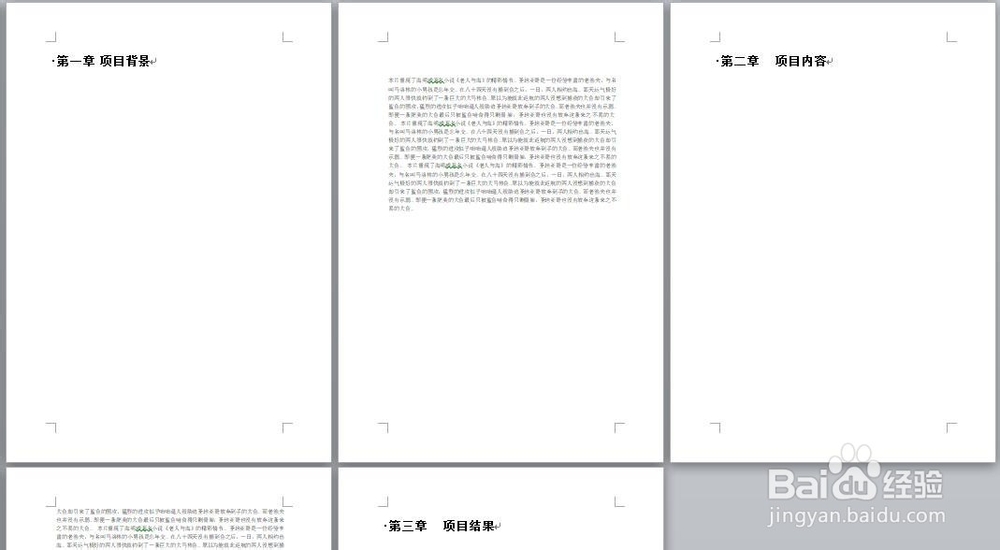1、准备好一篇文档,假设该文档有三个一级标题,先将这三个标题设置为一级标题。
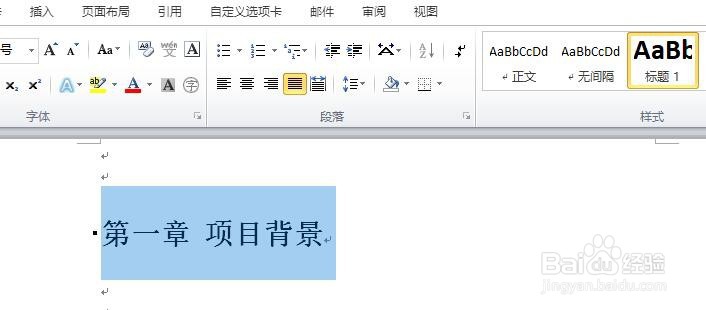
2、按住ctrl+选择标题,将需要分页的标题选中,只选择需要分页的标题,不需要分页的标题不要选。
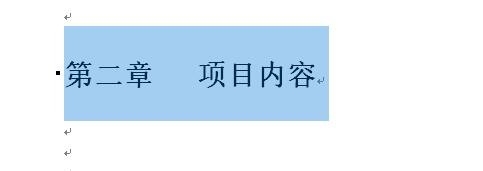
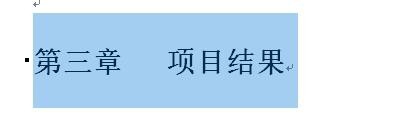
3、开始菜单栏中找到段落,点击段落右下角的下拉三角。

4、在弹出的段落窗口中,将页签切换到“换行和分页”

5、选中“段前分页”前面的复选框,点确定

6、这样就很容易实现了根据标题进行分页的需求,效果如下图所示:
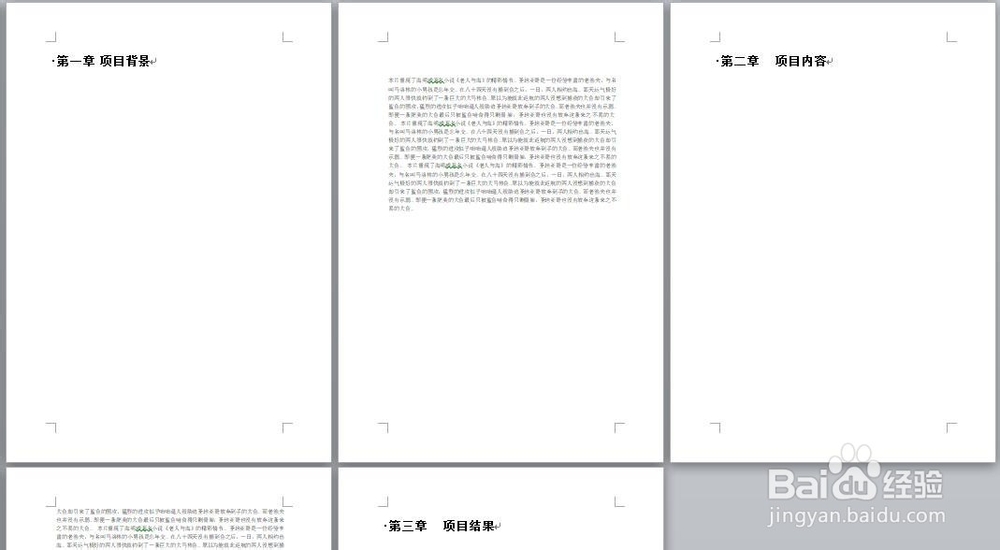
时间:2024-10-14 17:16:30
1、准备好一篇文档,假设该文档有三个一级标题,先将这三个标题设置为一级标题。
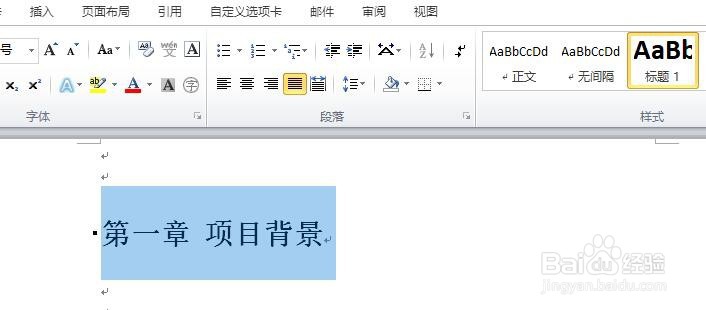
2、按住ctrl+选择标题,将需要分页的标题选中,只选择需要分页的标题,不需要分页的标题不要选。
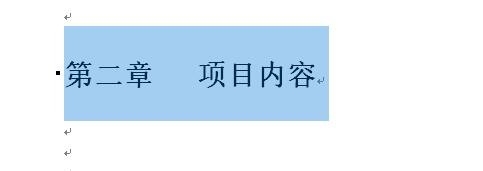
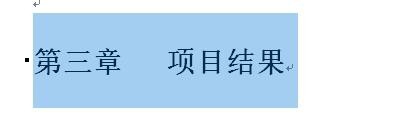
3、开始菜单栏中找到段落,点击段落右下角的下拉三角。

4、在弹出的段落窗口中,将页签切换到“换行和分页”

5、选中“段前分页”前面的复选框,点确定

6、这样就很容易实现了根据标题进行分页的需求,效果如下图所示: